Hvordan lagre bilder fra Google Docs på datamaskinen din
Miscellanea / / August 04, 2021
Normalt, på internett, kan du lagre de fleste bilder lokalt ved å høyreklikke på det og velge lagre bilde. Men hvis du får tilgang til innhold med bilder på Google Dokumenter, ser du ikke noe alternativ for å lagre bildene.
I denne guiden vil jeg lære deg noen triks for å enkelt lagre bilder fra hvilken som helst Google-dokumentfil. Vær trygg på at jeg ikke vil prøve å selge noen plugin-modul eller app for å få dette gjort. All løsningen er enkel, legitim, gratis og helt trygg å bruke. Så la oss komme i gang med guiden nå.
Sideinnhold
-
Ulike måter å lagre bilder fra Google Docs på
- Lagre Google Doc-bilder ved hjelp av Publish to Web Feature
- Lagre bildene ved hjelp av Google Keep
- Last ned doc-filen som en webside
- Ta et skjermbilde av bildene du vil lagre
Ulike måter å lagre bilder fra Google Docs på
For å laste ned bilder på PCen din, kan du bruke Google Keep. Du kan også prøve å publisere doc-filen som nettinnhold. Deretter kan du enkelt laste ned bildene i filen via websiden.
Det er en annen lignende måte som lar deg lagre Google doc-filen som innhold på websiden, inkludert bildene lokalt på datamaskinen din.
Ved å legge til med disse metodene har jeg også tatt med en annen kul og smart måte å lagre bilder fra en Google doc-fil. Sannsynligvis den enkleste metoden for å lagre et bilde.
Lagre Google Doc-bilder ved hjelp av Publish to Web Feature
- åpne Doc-filen
- Klikk på menylinjen Fil

- Naviger til alternativet Publiser på nettet og klikk på den
- Klikk på publisere

- En lenke vil bli generert
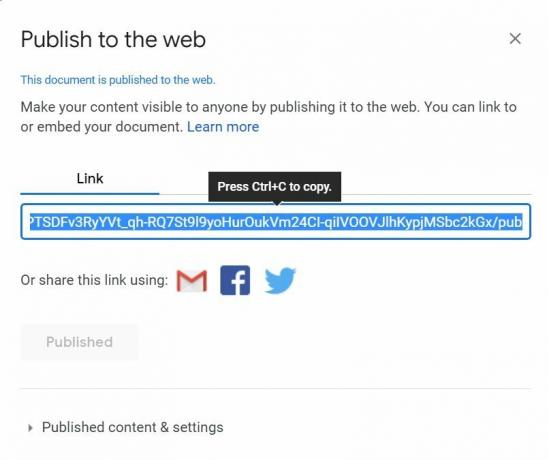
- trykk Ctrl + C for å kopiere lenken
- Åpne en ny fane i nettleseren din
- trykk Ctrl + V. for å lime inn lenken og trykke enter
- Nå vises doc-filen som en webside
- På dette tidspunktet kan du høyreklikke på Google Docs-bildet du vil lagre
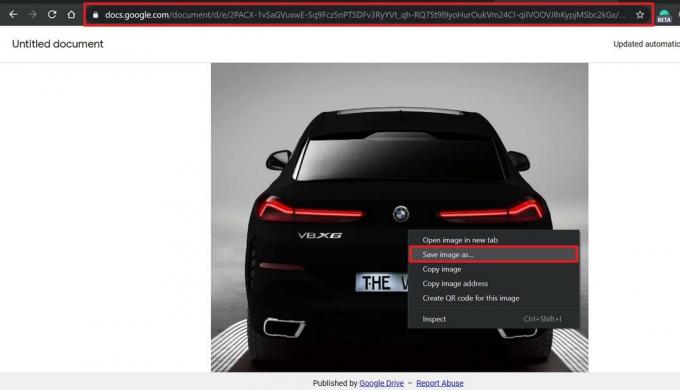
- Du vil se alternativet Lagre bildet som
- Klikk på det og oppgi et navn på bildet
- Klikk Lagre
- Du kan også angre publiseringskoblingen hvis du ikke vil at alle skal ha tilgang til Google docs-filen
Lagre bildene ved hjelp av Google Keep
Google Keep er den opprinnelige appen til å lage notater fra Google. Forsikre deg om at hvis du bruker Keep til å laste ned bilder fra Google Docs, må du åpne den tilhørende filen i Chrome-nettleseren.
- åpne doc-filen
- Høyreklikk på bildet du vil lagre
- Velg fra menyen Lagre for å holde Notisblokk

- Fanen Merknader fra Keep vil åpne
- I det vises det valgte bildet fra Google docs-filen
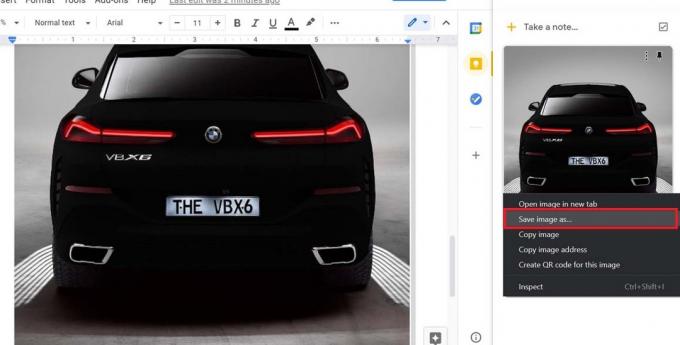
- Høyreklikk på bildet og velg Lagre bildet som
- Navngi bildet ditt for enkelhets skyld og klikk Lagre
- Du kan gjenta prosessen for alle bildene du vil lagre fra den Google doc-filen
Det er det. Så enkelt at jeg må si.
Last ned doc-filen som en webside
Jeg har allerede forklart ovenfor hvordan dette fungerer. La meg nå vise deg de nøyaktige trinnene.
- Forsikre deg om at dokumentfilen er åpen
- Klikk Fil > nedlasting
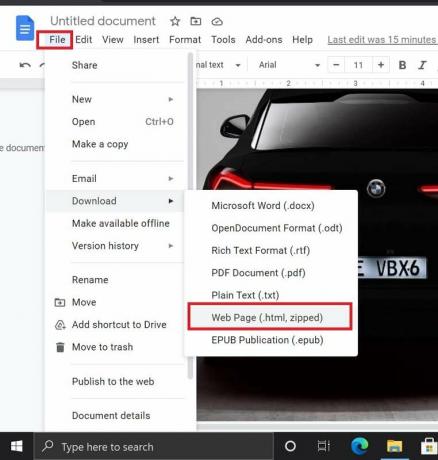
- Under det velg Nettside (.html, glidelås)
- Hele doc-filen lastes ned til din PC som en zip-fil
- Pakk ut innholdet i zip-filen
- Det vil ha en mappe som heter bilder
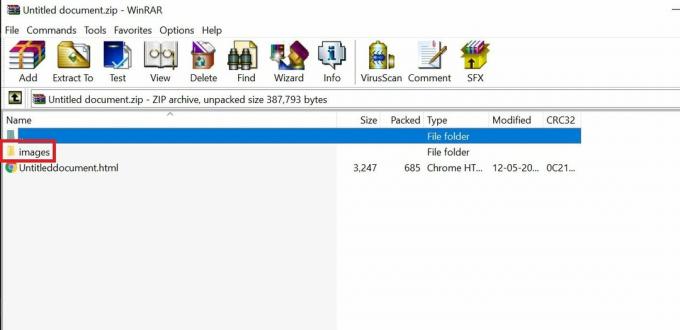
- Åpne den mappen for å se alle bildene i dokumentfilen
- En av de raske måtene å lagre alle bildene fra hvilken som helst doc-fil rett på datamaskinens harddisk.
Ta et skjermbilde av bildene du vil lagre
Til slutt, den smarteste måten å lagre bildene du ønsker fra en Google doc-fil.
Annonser
- Åpne Gdoc-filen
- Trykk på Prtscrn-knappen
- Åpne et gratis bilderedigeringsprogram, for eksempel Paint 3D eller GIMP
- Lim inn skjermbildet
- Velg deretter regionen som inneholder det spesifikke bildet du vil lagre
- Beskjær valget og lagre det i JPEG eller PNG
Så dette er de forskjellige måtene du kan lagre bilder fra en Google doc-fil på din PC. Jeg håper at denne guiden var informativ for deg.
relaterte artikler
- Hvordan sette inn en signatur på Google Docs
- Hvordan bruke dokumentoversikten i Google Dokumenter
- Løs stavekontrollen for Google Docs fungerer ikke



